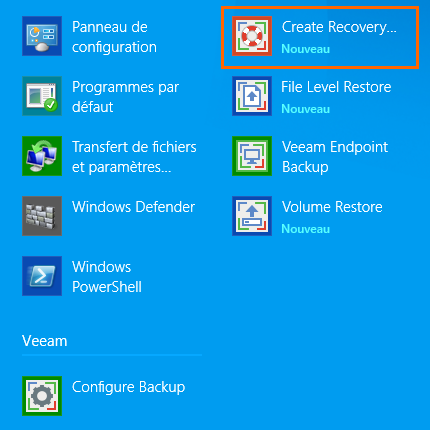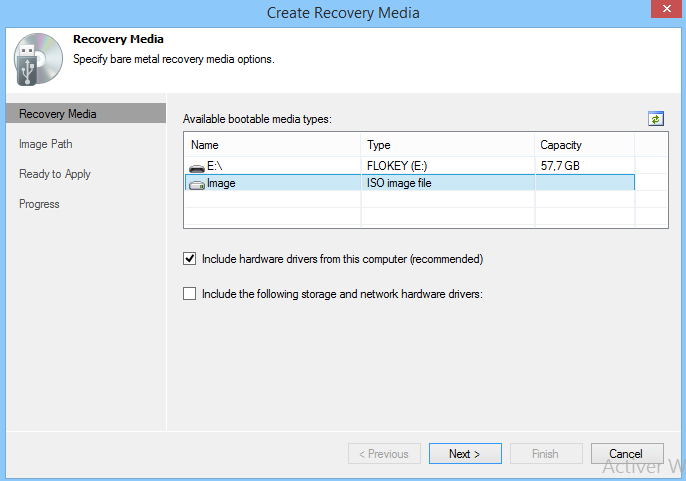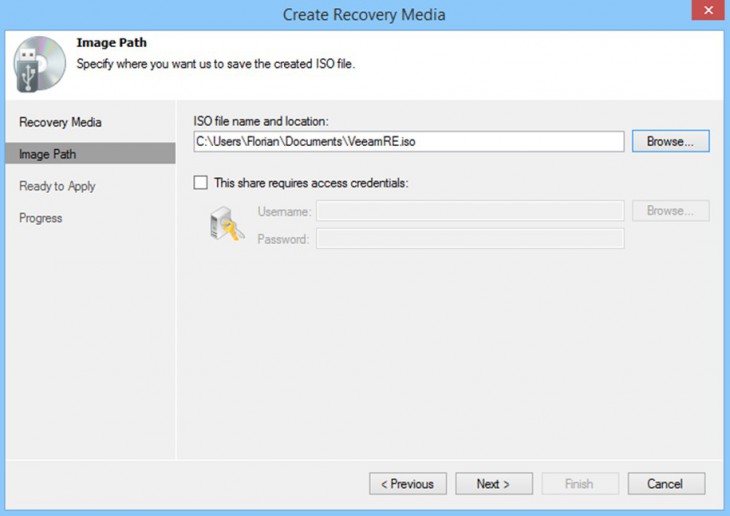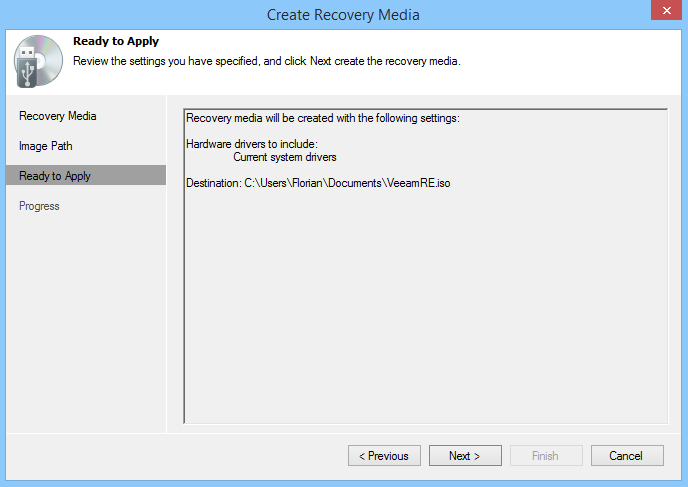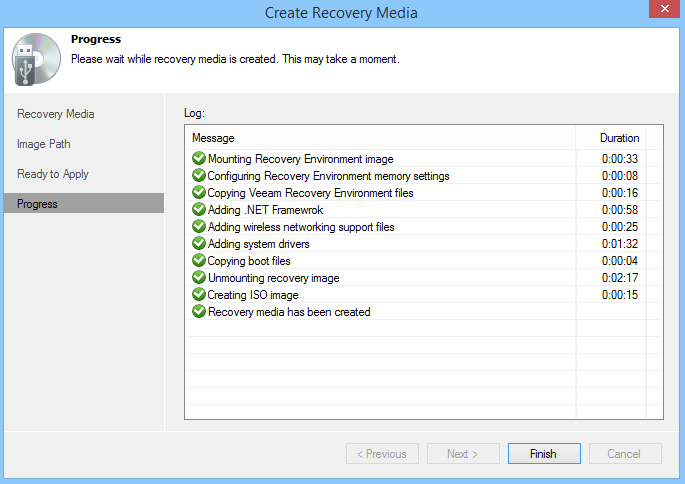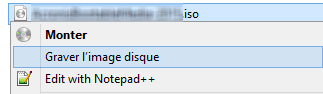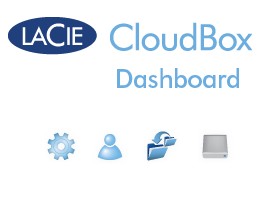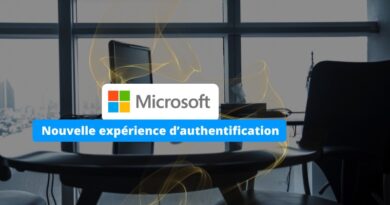Créer un média de restauration Veeam Agent for Windows
Veeam Endpoint Backup (VEB) offre la possibilité de créer une image de restauration, notamment pour restaurer une sauvegarde ou réparer son système. Cette image de restauration peut être déployée sur un périphérique de stockage (USB - carte SD), sur un CD ou un DVD, mais aussi directement sur un fichier ISO qui pourra être facilement gravé ou monté au sein d’une machine virtuelle.
Imaginez que votre système refuse de démarrer… Comment allez-vous faire pour restaurer votre sauvegarde ? Imaginez en plus que cette sauvegarde soit stockée en local sur la machine... C’est là qu’intervient le média de restauration qui offre la possibilité de démarrer sur un « mini-OS » permettant d’exécuter des tâches basiques.
Finalement, voici plusieurs cas où le média de restauration sera utile :
- Le système d’exploitation de votre machine ne démarre plus correctement
- La machine est infectée et vous ne pouvez pas accéder à vos données
- Restaurez le système d’exploitation de la machine
- Restaurer une sauvegarde en mode « bare-metal »
Pour parvenir à ces fins, Veeam Endpoint Backup intègre divers éléments au sein de l’image de restauration :
Il est à noter que la restauration de données depuis le média de restauration, ne fonctionne pas pour les volumes dynamiques. Pour ce cas spécifique, il est impératif de passer par un système d’exploitation fonctionnel équipé de Veeam Endpoint Backup.
Dans ce chapitre, nous verrons uniquement la création du média de restauration. Pour l’utilisation des fonctionnalités, je vous invite à patienter jusqu’au chapitre suivant, ça va venir vite vous verrez.
Bien entendu pour créer le média de restauration, VEB doit être installé sur la machine. Il suffit de rechercher dans vos programmes « Create Recovery Media » et vous pourrez trouver l’utilitaire, comme ceci :
La première étape consiste à sélectionner le média sur lequel on souhaite déployer l’image de restauration. Je conseille la création d’une image ISO pour pouvoir la stocker dans vos sources, et vous pourrez la graver si besoin ou alors la monter facilement dans une machine virtuelle. Une solution intéressante également serait de dédier une clé USB spécialement pour ce média de restauration.
Il est intéressant d’intégrer au média les pilotes correspondant au matériel du PC sur lequel on se trouve actuellement, ceci permettra une compatibilité optimale lorsque l’on démarrera sur ce média. Par ailleurs, il est possible d’intégrer des pilotes supplémentaires, on peut imaginer agrémenter le média des pilotes utilisés sur les différentes machines de votre parc informatique (en entreprise, on se limite généralement à quelques modèles).
Indiquez un nom pour le fichier ISO et une destination pour stocker cette image. Si vous souhaitez stocker cette image sur un répertoire accessible par le réseau, et que cela nécessite une authentification, remplissez les champs destinés aux credentials (nom d’utilisateur et mot de passe).
La dernière étape consiste à confirmer la création du média de restauration tout en résumant ce qui va être effectué. Poursuivez l’opération.
Patientez pendant la création du média de restauration, en l’occurrence dans ce cas précis l’image ISO. Différents éléments sont ajoutés au média :
- Environnement de démarrage basé sur WinPE (Windows Preinstallation Environment)
- Environnement Veeam Recovery
- Framework .NET
- Fonction de configuration réseau (Wi-Fi et câble)
- Pilotes du système
Ces éléments feront partie intégrante du média de restauration obtenue.
Lorsque la création de l’image est terminée, il suffit de la graver (ou de la monter au sein d’une machine virtuelle) pour ensuite démarrer sur le support qui l’héberge. Pour la gravure, depuis Windows 8 un simple clic droit sur l’image ISO puis « Graver l’image disque » suffit pour démarrer l’assistant de gravure.
Ce chapitre se termine sur cette bonne note puisque nous sommes en possession d’un média de restauration, qui fait un peu plus que de la restauration. Impatient de l’utiliser ? Cela tombe bien puisque l’on va attaquer dès le prochain chapitre !